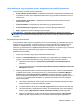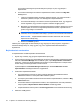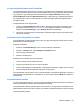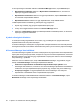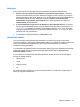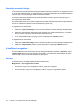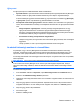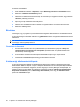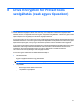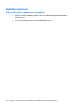HP ProtectTools User Guide - Windows XP, Windows Vista, Windows 7
Az adatok visszaállítása:
1. A bal ablaktáblán kattintson a Speciális, majd a Biztonsági mentés és visszaállítás elemre.
2. Kattintson az Adatok visszaállítása gombra.
3. Válassza ki az előbb létrehozott tároló fájlt. Az útvonalat írja a megjelenő mezőbe, vagy kattintson
a Browse (Tallózás) parancsra.
4. Adja meg a a fájl védelméhez használt jelszót.
5. Válassza ki a visszaállítani kívánt modulokat. A legtöbb esetben az összeset fel kell sorolni.
6. Kattintson a Kész gombra.
Bővebben
Lehetséges, hogy a programot új funkciókkal bővítő kiegészítő alkalmazások is rendelkezésre állnak.
A Security Manager műszerfalán kattintson a [+] Bővebben elemre a kiegészítő alkalmazások közötti
tallózáshoz.
MEGJEGYZÉS: Ha a műszerfal bal alsó részén nem látható a [+] Bővebben hivatkozás, azt a
számítógép rendszergazdája tiltotta le.
Frissítések és üzenetek
1. Ha információt szeretne kérni az új alkalmazásokról és frissítésekről, jelölje be a Keep me
informed about new applications and updates (Értesítést kérek az új alkalmazásokról és
frissítésekről) melletti négyzetet.
2. Az automatikus frissítések menetrendjének beállításához adja meg a napok számát.
3. Frissítéseket a Check Now (Ellenőrzés) gombra kattintva kereshet.
A biztonsági alkalmazások állapota
A Security Managerben található Az alkalmazások állapota lapon látható a feltelepített biztonsági
alkalmazások általános állapota. A lapon a telepített alkalmazások és azok telepítési állapota látható.
Az összegzés automatikusan megjelenik, amikor megnyitja a Security Manager kezelőpaneljét, és
rákattint a képernyő jobb oldalán lévő Windows eszköztáron található A biztonsági alkalmazások
állapotának ellenőrzése pontra, a Biztonsági alkalmazások pontra vagy az Ellenőrizze most
parancsra a Készülék ikonján.
40 7. fejezet HP ProtectTools Security Manager